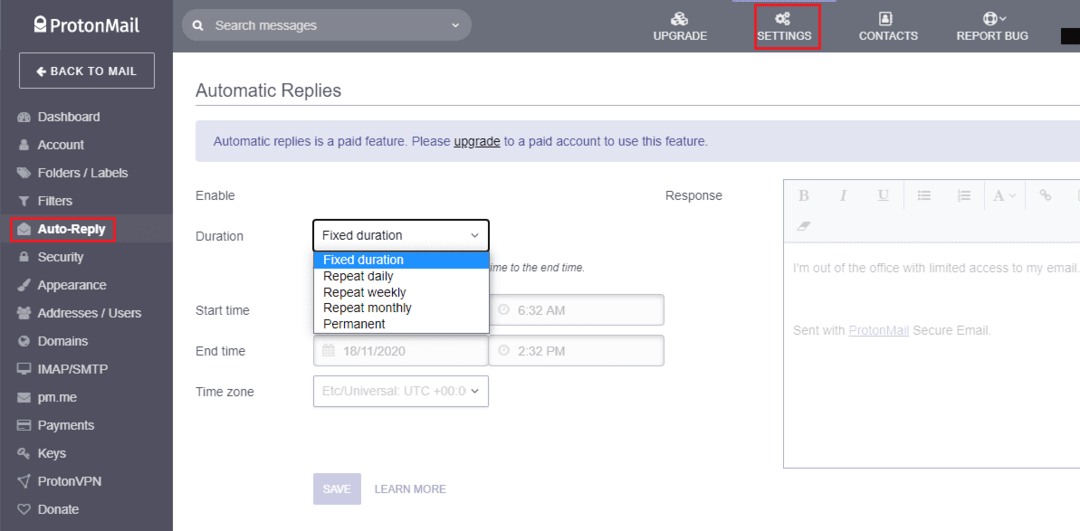Kun olet lomalla, voi olla todella helppoa tuntea painetta tarkistaa sähköpostisi, jos sinulta puuttuu jotain tärkeää ja asiakas ei saa vastausta. Tällainen käytös ei kuitenkaan ole erityisen hyvä mielenterveydelle, koska se voi tarkoittaa, että et koskaan saa todellista taukoa töistä.
Yksi tapa auttaa tuntemaan olosi mukavammaksi jättää työsi kokonaan taakse on varmistaa, että ihmiset tietävät, että et ole lähelläsi etkä ole tavoitettavissa. Tämä on tarpeeksi helppoa työtovereillesi, koska voit kertoa heille henkilökohtaisesti, mutta se on enemmän ongelma niille ihmisille, joiden kanssa et ole usein tekemisissä, tai ulkoisille asiakkaille.
Jos haluat ilmoittaa kaikille, että olet poissa toimistosta etkä ole tavoitettavissa, sinun tulee määrittää automaattinen vastaus. Automaattinen vastaus lähettää valmiiksi määritetyn viestin takaisin lähettäjälle heti, kun sähköposti on vastaanotettu.
Vinkki: Automaattinen vastaus on premium-ominaisuus, jonka käyttäminen edellyttää maksullisen tilin käyttöä. Tämä ominaisuus ei toimi vapaan tason käyttäjille.
Jos haluat määrittää automaattisen vastauksen ProtonMailissa, sinun on ensin napsautettava yläpalkista "Asetukset" ja sitten vaihdettava "Automaattinen vastaus" -välilehteen. Voit käyttää kesto-pudotusvalikkoa määrittääksesi, miten määrität, milloin automaattinen vastaus on aktiivinen. "Kiinteä kesto" antaa sinun määrittää päivämäärän ja kellonajan, jolloin automaattinen vastaus alkaa ja päättyy automaattisesti. Se on ihanteellinen lomille. "Toista päivittäin" antaa sinun määrittää vastauksen, joka tapahtuu tiettyinä päivinä tiettyjen aikojen välillä. Tämä sopii erinomaisesti ihmisille, jotka työskentelevät normaalista poikkeavina aikoina tai päivinä. "Toista viikoittain" antaa sinun asettaa aloitus- ja lopetuspäivän sekä kellonajan, jonka välillä automaattinen vastaus on aktiivinen; Tämä on hyödyllistä, jos haluat vastata viesteihin, jotka tulevat viikonlopun aikana. "Toista kuukausittain" antaa sinun ottaa ominaisuuden käyttöön tietyn ajanjakson päivinä joka kuukausi; sopii mainiosti kuukausittaisten poissaolojen kattamiseen. Lopuksi "Pysyvä" pitää automaattisen vastausominaisuuden aktiivisena, kunnes sammutat sen uudelleen.
Kun olet määrittänyt ajan, jolloin automaattinen vastaus tulee olemaan aktiivinen, kirjoita todellinen sähköpostivastaus, jonka haluat asettaa "Vastaus"-ruutuun, napsauta "Ota käyttöön" ja paina "Tallenna".